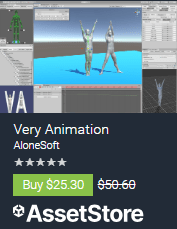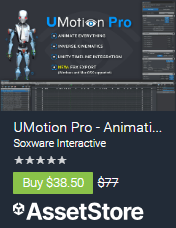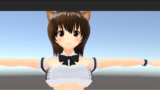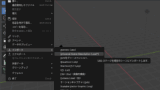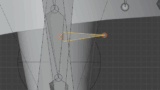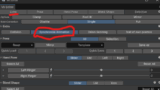バーチャル3Dクリエイター神部まゆみです(*^-^*)
この記事では、VRoidのおっぱいにBlenderで乳首を追加する方法を書きます。
後ですぐ簡単に作れるように、ショートカットキーと数値入力で簡単にできるようにしてあります。
2025/12/06現在、Blender3.3~4.5、VRoid Studio v2.7.0で動作確認済みです。





VRoid Studioの体型メニュー「胸の大きさ」1.000、スライダー指定できるマックスでやります。他の胸パラメーターはデフォルトのままで。


エクスポート時のポリゴン削減なし、他の胸関係のパラメーターはいじらないでやりますが、胸の角度が大きく違わなければ多分大丈夫だと思います。
「胸の大きさ」が小さいモデルの場合でも、そのぶん数値を小さくしてやれば多分できるとは思います。
この記事のやり方でやれば、こちらのBOOTHで販売してるテクスチャにいい感じに適合するので、良かったらどうぞ。




VRoidのおっぱいに乳首を追加する方法
詳しく手順を書いていきます。
VRoid Studioで裸のモデルをエクスポートする
まずはVRoid Studioで服なしの裸のモデルをエクスポートしましょう。
VRoid Studioの衣装メニューで、トップス・ボトムス、もしくはワンピースのプリセットで何もない点線の〇を選択すると服を消せます。


上半身と下半身のインナーはカスタムアイテムで何もないやつを選ぶと消せます。


↓消せない場合はテクスチャ編集で、消しゴムツールで手動で消しましょう。
こうやって何もないインナーを作っておくと、後でまた裸にしたい時に使えるので便利です。


準備ができたらエクスポートします。
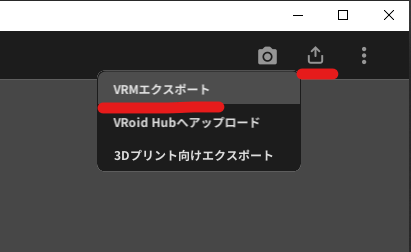
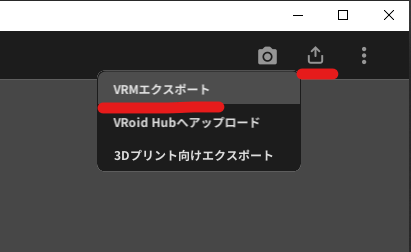
VRM1.0でも問題なくこの記事の手順をやってunityに持っていけたけど、まぁ好みで。


VRM1.0はブレンドシェイプ周りの動作がちょっと怪しい部分があったけど、不具合があればVRM0.0でやってみるとうまく行くかも。
VRM1.0は2022年9月に出た比較的新しい規格なので、VRM0.0のほうがエラー解決などの情報も見つけやすいかも?(^_^;)
体感では検索してもまだVRM0.0の記事が多いかな…?
まぁもう出て3年以上経つからVRM1.0に完全移行しちゃっても良いとは思うけど。
服ありでエクスポートしてblenderで服と裸体を分割する方法もあります
もしくは服ありのままエクスポートしてblenderで分割すれば、手軽に服の表示非表示を切り替えることもできます。
VRoidの体と服を分割する方法については↓こちらに書いたので参考にしてください。
↓これをやるとこんな感じに少しずつ脱がしたりもできます。


でもこの場合は乳首が服を貫通してしまうので、シェイプキーにして乳首をしまえるようにしたほうが良いかもしれません(後述)。
特にこだわりがなければ裸のモデルと服ありのモデルを別々に使い分けたほうがシンプルでラクかも。
しかしちょっとずつ脱がしたりとかもできるので、上半身だけ脱がすとかしたいならやってみるのも良いかもしれない。
VRoidモデルをインポート~準備
blenderにVRoidモデルをインポートするにはアドオンが必要だけど、blenderのバージョンによって必要なアドオンが違います。
↓blender4.1以前はVRM Add-on for Blenderを入れておく。

↓blender4.2以上の場合はVRM Formatを入れます。




アドオンはBlenderのバージョンアップで不具合が出る可能性があるっぽい?ので注意。
アドオンを入れたら、VRoid StudioでエクスポートしたVRMモデルをblenderにインポートします。


↓VRoid Studioで裸にしてエクスポート~blender読み込みまで動画を撮ってみたので参考にしてください。
インポートできたら、オブジェクトモードでBodyを選択して、Tabキーを押して編集モードに。


5キーを押して平行投影にしておいたほうが見やすいかも。


PCにテンキーがない人は、preferenceの入力設定で「テンキーを模倣」にチェックする必要があるかもしれません。
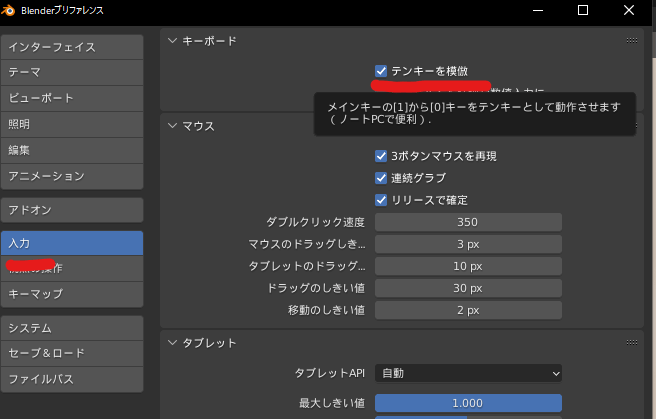
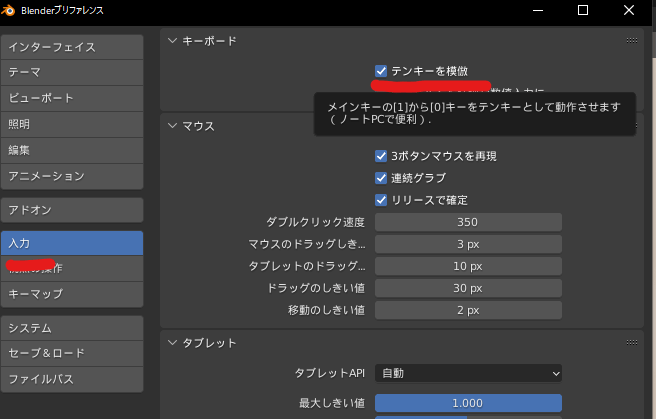
あと、アーマチュアは一旦非表示にしておいたほうが見やすいと思います。


右乳輪~右乳首を作る
中心から二周ぶん選択し、


ここを選択した状態で、G Y -0.005と入力し、エンターキーを押します。
意味はG(移動ツール)で-Y軸方向に0.005動かす です。


いい感じに乳輪部分が盛り上がった感じ。


今度は真ん中から一周分を選択し、


選択した状態のまま、 G Y -0.002と入力してエンターキーを押します。


すると緩やかに盛り上がっていい感じに。


押し出しツールで乳首部分を作る
選択を解除せず、その状態で E Y -0.004と入力してエンターキーを押すと、押し出しツールで乳首部分ができます。


-0.004の数値を変えると、どのくらい押し出すかが変えられるので、好みで調整してみると独自性が出て良いかもしれません。
とりあえずこの記事では-0.004で進めます。
しかし、下から見るとちょっと右に寄ってしまっているので、微調整しましょう。


選択を解除せず、そのままの状態で G X -0.0015と入力し、エンターキーを押します。


これでいい感じに。


乳首部分を微調整する
これで完成でもいいですが、ちょっと角ばってるかな?ちょっと微調整しましょう。
乳首の根元を選択します。
Shift押しながら選択すると、選択範囲を追加していけます。


S 1.2と入力してエンターキーを押し、少しだけ根元を広げて緩やかにします。


あとは乳首先端部分をもう少し滑らかにしましょう。
先端部分を選択して、


面倒なのでキーだけ書いておくので、その通りに入力してください( ̄▽ ̄;)
まとめてやるとこんな感じ。


これで滑らかになった!
オブジェクトモードで見てみると結構良い感じ。


私はやりませんが、乳首先端を陥没させたい場合は、先端部分を細分化してGキーでモデル内部側に頂点を移動させたりすればいいでしょう。
ですがこれ以上モデリングに凝るよりは、あとはテクスチャやシェーダーに力入れたほうが良いかも?
左乳輪~左乳首を作る
これは右とほぼ同じで、キー入力がXの部分だけが変わり、マイナス入力が無くなります。
選択する頂点は右と全く同じなので、↑に載せた画像を参考にしてやってください。
とりあえずざっくりキー入力と、GIFアニメだけ載せておきます。
以下、右胸と変わっているX軸指定の部分だけ、いちおう太字で書いておきます。
乳輪を作るところ
胸中央から二周分選択して、 G Y -0.005 エンター


1周分選択して、 G Y -0.002 エンター


乳首部分を押し出すところ
中央から1周分選択したまま、
E Y -0.004 エンター
G X 0.0015 エンター


乳首部分を微調整するところ
乳首の根元を選択して、
S 1.2 エンター


乳首先端部分を選択して、
E Y -0.001 エンター
S 0.7 エンター
G X 0.0005 エンター
G Z 0.0005 エンター


太字部分だけX軸操作する部分なので、そこだけ右と違います。
完成!機械的に指定した割にはかなりいい感じ


うん、まぁいいんじゃない?
BlenderとVRoid Studioが使えて、範囲選択とキー入力さえできれば誰でも作れるし。
サイズが気に入らないなら、作業したあたりをSキーで拡大縮小したり微調整すれば良い感じになると思う。
形はそこそこに、あとはテクスチャやシェーダーに凝ったほうがいいかもしれない。
手順さえ分かれば1分くらいでできる。動画を撮ってみた(笑)
右
1分って言ったけど片側だけで1分47秒ありました!Σ(゚Д゚)
これ円だとAltとか押しながらクリックで円選択できなかったっけ?
なんかできなかったのでチマチマ選択してます(-_-;)
左
あとはVRMエクスポートすればOK
アーマチュアを非表示にしていた場合はエクスポート前に戻しておきます。
これでエクスポートすればOK。


unityにも持っていけました。
unityにVRMファイルを持っていくにはUniVRMが必要です。UniVRMのバージョンによって対応unityバージョンも変わってくるので注意。

あとは好きに使いましょう( *´艸`)
注意点:そのまま服を着せると乳首がはみ出る(笑)服のメッシュを移動ツールで大きくするか、シェイプキーで乳首部分を縮小させることを推奨
服を着せた状態のままVRoidをblenderに持って行ってbodyを分割すれば、体と服を分離させられるんですよ。
でもこれで乳首を作ると服を表示した時にはみ出る。
まぁそもそもVRoidに乳首を追加しようとしてる人は、紳士向けのスケベなことに使いたい人だと思うから、ハダカのままでいい人が多いと思うけど(笑)
服を着せる場合は乳首がはみ出ちゃうので、服を大きくするか、必要ない時はシェイプキーでしまっておけるようにしておいたほうがいいと思う。
というか、今回やった手順をシェイプキーで作ってしまうのが一番いいかな。
そうすれば通常状態はデフォルトVRoidのままになるので、乳首がはみ出ることはありません。
もしくは裸の状態と服を着た状態のモデルを別に用意して、使い分ければいいというならそれが一番ラクですね。
まぁ何をしたいかにもよりますが。
シェイプキーを作るには
オブジェクトモードでBodyを選択したまま、向かって右下の▽みたいなアイコンを押すとメニューに出てくる。


+を二回押すと、「Basis」「Key1」っていうのが作られるので、Key1をMuneとか適当な名前に変えて、それを選択した状態のまま、あとはこのページの手順通りにやればOK。
Basisってのはデフォルトの状態で、それ以降のやつは値を変えることで形状を変化させたりできる。
シェイプキーで今回のやつを作るとこんな感じになって、MMDのモーフみたいに使える。


このシェイプキーの使い方さえ覚えれば、乳首を立たせたり色々使えるから便利。
ちなみにVRoidはおっぱいにボーンが入ってるので、ボーンをポーズモードで動かして、その状態をシェイプキーに登録したりもできます。
シェイプキーはunityのアニメーションやスクリプトで切り替えたりできます。
人物モデル以外にもシェイプキー設定できるので、覚えておくと便利かも。
シェイプキーで乳首を作る方法動画
Bodyを選択してシェイプキーのところの + を二回押してBasisとTikubiにリネーム、Tikubiを選択したまま編集モードに入って乳首を追加していけばOK。
↓シェイプキーで作っておけばこんな感じに乳首を出したりしまったりできる。
後は普通にVRMエクスポートしてunityに持っていったら正常に動作しました。
unityでVRMモデルをインポートするには、使用unityバージョンに対応したバージョンのUniVRMが必要です。

これ以前のblenderのバージョンだと、VRMエクスポートする時にBasisにカーソルを合わせておかないとダメだったような?
blender4.2ではTikubiにカーソルを置いておいても大丈夫だったけど、何か不具合が出たらそのあたりを気にしてみると直るかもしれない。
えろいことに使う場合の関連リンク
お尻にボーンを追加すれば揺らしたりもできます。
↓あと新規にボーンを追加してペアレントしたら太ももやふくらはぎもボーンで揺らせることができましたが、こだわる人はやってみると良いかもしれません。
VRoid以外にもMakeHumanっていうリアル系の3Dモデル作成ソフトがあります。
男性の性器とかも追加できたので、えろいことに使いたい場合は相手役として使えるかもしれませんw
MakeHumanはCC0ライセンスでモデル販売なども自由にできるので使いやすいです。
Very Animationは二人組のアニメーションとかも作りやすいので、男女ペアのエロモーションとかも作れます。
おわりに
このあたりは好みだから、人によってもっと違う風な感じにしたいってのがあると思う。
数値や選択範囲を少し変えるだけでも、だいぶ違う感じのが作れると思います。
今回のやり方でやれば、こちらのBOOTHで販売してるテクスチャにいい感じに適合するので、良かったらどうぞ。




VRoid Studioはちょくちょくバージョンアップしているので、気が付いたら追記や修正していきます(*^-^*)